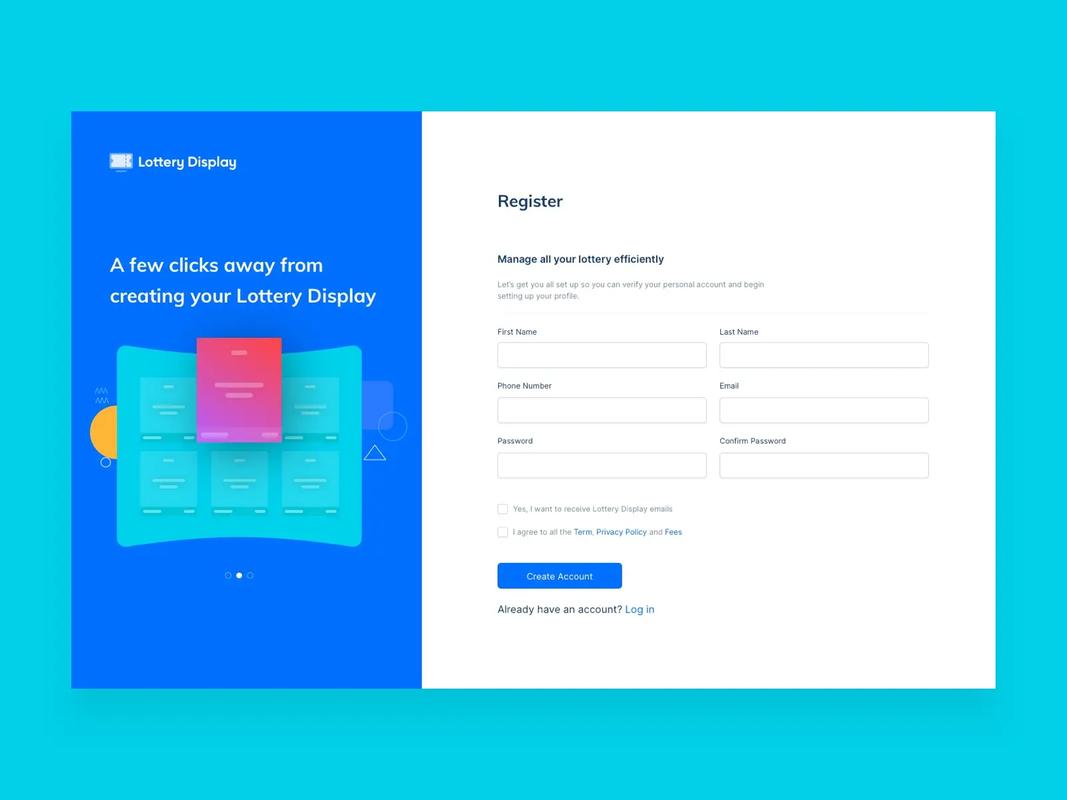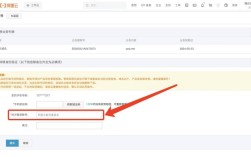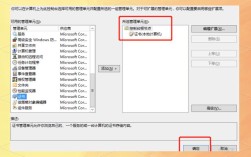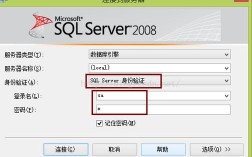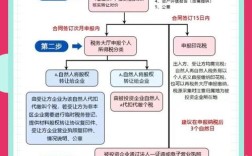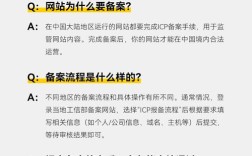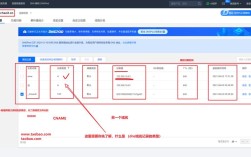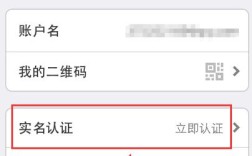创建一个登录网页是许多网站和应用的基础功能,它不仅需要美观的界面设计,还需要严谨的安全逻辑和良好的用户体验,下面将从设计原则、核心功能实现、安全注意事项、代码示例和优化方向等方面详细说明如何创建一个完整的登录网页。
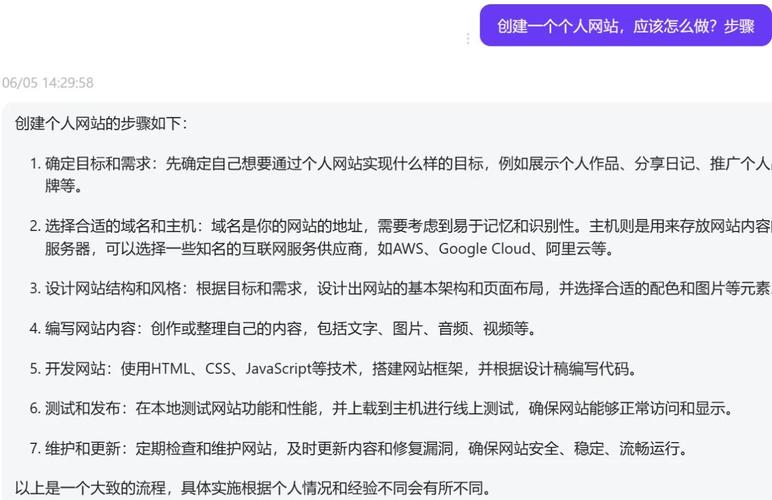
设计原则与界面布局
登录网页的设计应遵循简洁、直观、安全的原则,界面布局通常包含以下几个核心部分: 与说明清晰标识登录功能,用户登录”或“欢迎回来”,并可以添加简短的说明文字,如“请输入您的账号和密码”。 2. 登录表单包含用户名/邮箱/手机号输入框、密码输入框、登录按钮,以及“记住我”“忘记密码”等辅助功能链接。 3. 附加功能如第三方登录(微信、QQ、Google等)、注册入口、找回密码入口等。 4. 视觉设计**:采用符合品牌风格的配色方案,使用合适的字体和间距,确保表单元素在桌面和移动设备上都能良好显示。
响应式布局建议:使用Flexbox或Grid布局,确保在小屏幕设备上(如手机)表单能够垂直堆叠,避免内容溢出或显示不全。
核心功能实现
HTML结构
登录表单的HTML结构应语义化,便于搜索引擎识别和屏幕阅读器解析,基本结构如下:
<form id="loginForm" class="login-form">
<div class="form-group">
<label for="username">用户名/邮箱</label>
<input type="text" id="username" name="username" required>
</div>
<div class="form-group">
<label for="password">密码</label>
<input type="password" id="password" name="password" required>
</div>
<div class="form-options">
<label><input type="checkbox" name="remember"> 记住我</label>
<a href="#" class="forgot-password">忘记密码?</a>
</div>
<button type="submit" class="btn-login">登录</button>
<div class="divider">或</div>
<div class="third-party-login">
<button type="button" class="btn-wechat">微信登录</button>
<button type="button" class="btn-qq">QQ登录</button>
</div>
<p class="register-link">还没有账号?<a href="#">立即注册</a></p>
</form>
CSS样式
通过CSS实现美观的界面,以下是关键样式示例:
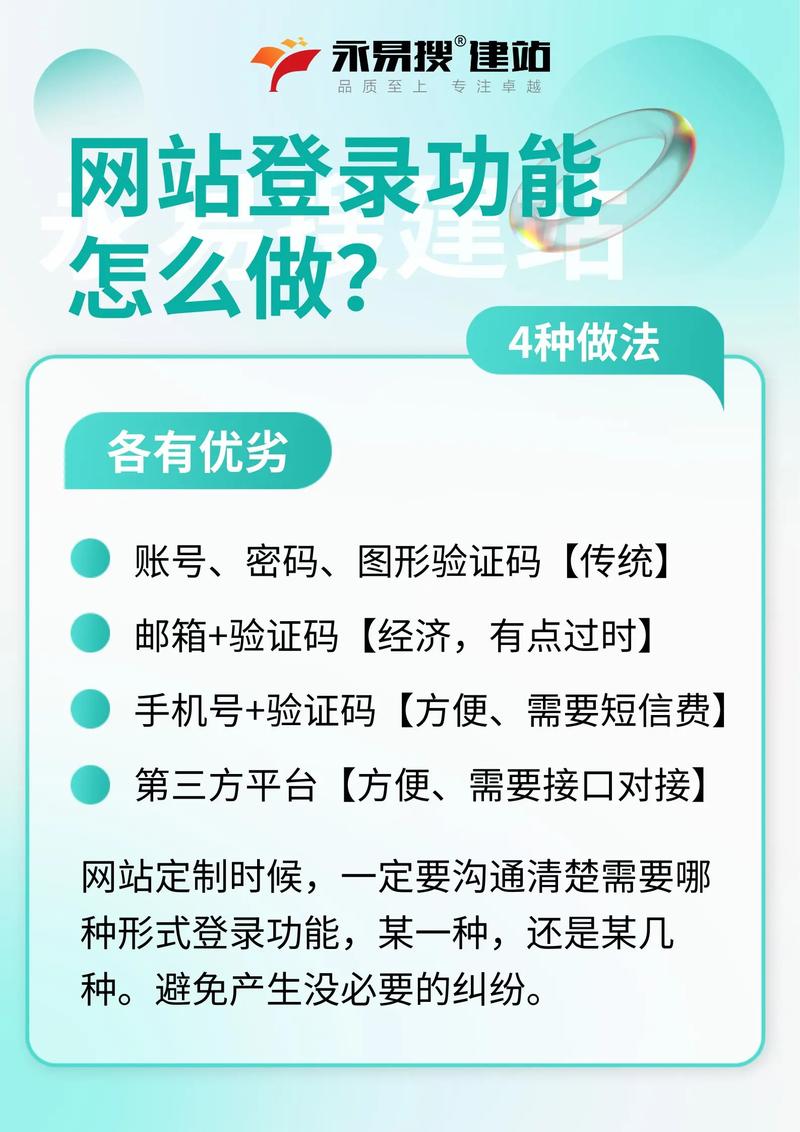
.login-form {
max-width: 400px;
margin: 0 auto;
padding: 20px;
border: 1px solid #ddd;
border-radius: 8px;
box-shadow: 0 2px 10px rgba(0,0,0,0.1);
}
.form-group {
margin-bottom: 15px;
}
.form-group label {
display: block;
margin-bottom: 5px;
font-weight: bold;
}
.form-group input {
width: 100%;
padding: 10px;
border: 1px solid #ccc;
border-radius: 4px;
font-size: 16px;
}
.btn-login {
width: 100%;
padding: 12px;
background-color: #007bff;
color: white;
border: none;
border-radius: 4px;
font-size: 16px;
cursor: pointer;
}
.btn-login:hover {
background-color: #0056b3;
}
.forgot-password {
float: right;
color: #007bff;
text-decoration: none;
}
.third-party-login {
display: flex;
justify-content: space-around;
margin: 20px 0;
}
JavaScript交互逻辑
JavaScript用于处理表单提交、输入验证和动态反馈:
document.getElementById('loginForm').addEventListener('submit', function(e) {
e.preventDefault(); // 阻止默认提交行为
const username = document.getElementById('username').value;
const password = document.getElementById('password').value;
// 基础验证
if (!username || !password) {
alert('请填写用户名和密码');
return;
}
// 发送登录请求到后端(示例使用fetch API)
fetch('/api/login', {
method: 'POST',
headers: {
'Content-Type': 'application/json',
},
body: JSON.stringify({ username, password }),
})
.then(response => response.json())
.then(data => {
if (data.success) {
// 登录成功,跳转到首页或保存token
localStorage.setItem('token', data.token);
window.location.href = '/dashboard';
} else {
// 登录失败,显示错误信息
alert(data.message || '登录失败,请检查用户名和密码');
}
})
.catch(error => {
console.error('登录请求失败:', error);
alert('网络错误,请稍后重试');
});
});
安全注意事项
- HTTPS协议:确保登录页面通过HTTPS传输,防止中间人攻击和数据泄露。
- 密码加密:前端不应直接明文传输密码,应通过HTTPS加密;后端需对密码进行哈希存储(如bcrypt)。
- 输入验证:前端验证用户输入格式(如邮箱格式、密码长度),后端需再次验证,防止恶意数据注入。
- 防暴力破解:限制登录尝试次数,使用验证码(如图形验证码、短信验证码)。
- XSS防护:对用户输入进行转义,避免恶意脚本执行。
- CSRF防护:在表单中添加CSRF token,防止跨站请求伪造攻击。
优化与用户体验提升
- 加载状态反馈:登录按钮点击后显示“登录中...”并禁用按钮,防止重复提交。
- 错误提示优化:在输入框下方显示具体的错误信息(如“用户名不存在”“密码错误”)。
- 自动填充:合理使用
autocomplete属性,提升用户输入效率。 - 键盘快捷键:支持按Enter键提交表单。
- 无障碍支持:为表单元素添加
aria-label或aria-describedby属性,方便屏幕阅读器识别。
相关问答FAQs
问题1:如何实现“记住我”功能?
解答:“记住我”功能可以通过Cookie或本地存储(localStorage)实现,登录成功后,如果用户勾选“记住我”,服务器可以生成一个较长时间有效的token(如7天),并存储在Cookie中(设置HttpOnly和Secure属性),前端每次请求时自动携带该Cookie,后端验证通过后保持登录状态,注意:Cookie需设置合理的过期时间,并确保安全性。
问题2:登录失败后如何优化用户体验?
解答:登录失败时,应避免直接弹出alert(),而是在表单下方显示具体的错误提示(如“用户名或密码错误”),可以提供“忘记密码”链接,引导用户找回账号,对于多次失败的情况,可以增加验证码或临时锁定账户,并提示用户“尝试次数过多,请稍后再试”,错误信息应避免暴露敏感信息(如“该用户不存在” vs “用户名或密码错误”)。